Virtuelle Maschinen oder VMs werden immer häufiger in Unternehmensinfrastrukturen eingesetzt und verbinden physische Computer, Drucker und Datenbankserver im Netzwerk. Ihre Anwendungen umfassen Anwendungsentwicklung und -tests, Speicherung, Betriebssystemflexibilität und Duplizierung von Arbeitsbereichen. Die Herausforderungen im Umgang mit VMs sind komplex, da sie Ressourcen auf unterschiedliche Weise nutzen können als physische Maschinen und unterschiedlichen Risiken und Leistungsproblemen ausgesetzt sein können. Um eine leistungsfähige und gesunde Netzwerkinfrastruktur aufrechtzuerhalten, müssen IT-Experten verstehen, wie virtuelle Maschinen funktionieren und wie man mit ihnen arbeitet.
Ähnlich wie bei physischen Geräten ist die Verwaltung, Überwachung und Optimierung virtueller Maschinen unerlässlich, um sofort einsatzbereite VMware-Warnungen und andere Funktionen zu erhalten, die sofort einsatzbereit sind, um die Virtualisierung auf diesem Weg zu ermöglichen, einschließlich Unterstützung bei der Fehlerbehebung, Leistungsmessdaten und Möglichkeiten, wie Ihr gesamtes System effektiver funktioniert. Entscheidend ist, dass die Implementierung eines leistungsstarken Überwachungstools dafür sorgt, dass Endbenutzer das bekommen, was sie von ihren virtuellen Maschinen erwarten, ohne Verlangsamungen oder Ineffizienzen.
In diesem Artikel beginne ich mit einer kurzen Erklärung darüber, was virtuelle Maschinen sind und wie sie funktionieren und diskutiere dann die über die besten Tools, auf dem Markt erhältlich sein werden. Ich habe meine bevorzugten Tools für verschiedene Anwendungen empfohlen, wobei ich mir ihre relevanten Funktionen, Softwarekompatibilität und Preise angesehen habe. Einige eignen sich am besten für ein Unternehmen oder eine große Infrastruktur, während andere besser für kleinere und mittlere Unternehmen geeignet sind.
-
- Was ist eine virtuelle Maschine?
- Wozu werden virtuelle Maschinen verwendet?
- Wie funktioniert die virtuelle Maschine?
- Welche Software für virtuelle Maschinen ist verfügbar?
- So richten Sie eine virtuelle Maschine ein
- Verbesserung der Leistung virtueller Maschinen
- Beste VM-Leistungsüberwachungstools
- Das Fazit zur besten VM- Überwachung
Was ist eine virtuelle Maschine?
Im Grunde genommen ist eine virtuelle Maschine ein Computersystem, das auf Software und nicht auf Hardware läuft. Diese Software erstellt einen „imaginären“ Computer, der sich wie ein physischer verhält. Mit anderen Worten, Sie erstellen einen Computer in einem anderen Computer. Virtuelle Virtuelle Maschinen werden auf dem primären „Host“ -Computer als „Gäste“ bezeichnet.
Während die virtuelle Maschine mit der Software erstellt wird, werden die physischen Ressourcen der Host-Maschine wie CPU, RAM und Festplattenspeicher verwendet. Sie können beliebig viele virtuelle Maschinen auf Ihrem Hostcomputer einrichten, aber Sie müssen Ihre physischen Hardware-Ressourcen auf die virtuellen Maschinen aufteilen. Die Anzahl der virtuellen Maschinen, die Sie gleichzeitig haben können, ist nur durch die Ressourcen Ihres Host-Computers begrenzt. Die meisten virtuellen Maschinen laufen jedoch langsamer als ein physischer Computer, einfach aufgrund der zusätzlichen Overhead-Layer, die sie zur Funktion durchlaufen müssen.
Die von virtuellen Maschinen bereitgestellten Funktionen ähneln physischen Maschinen, aber VMs laufen nicht direkt auf der Hardware des Computers. Stattdessen existiert ein „Hypervisor“ zwischen der Hardware und der virtuellen Maschine. Diese Ebene in der Mitte schützt sowohl die Host-Maschine als auch die virtuelle Maschine und verwaltet sie. Ich werde später auf Hypervisoren eingehen.
Arten von virtuellen Maschinen
Es gibt mehrere Arten von virtuellen Maschinen. Sie arbeiten auf unterschiedliche Weise und jede hat ihre spezifischen Ziele. Die beiden Haupttypen virtueller Maschinen sind virtuelle Systemmaschinen und virtuelle Prozessmaschinen.
- Virtuelle Systemmaschinen: Eine virtuelle Systemmaschine soll ein ganzes Computersystem imitieren, einschließlich der Fähigkeit, ein komplettes Betriebssystem auszuführen. System-VMs werden in der Regel verwendet, um Programme auf einem Betriebssystem auszuführen, über das der Host-Rechner nicht verfügt oder um mehrere Instanzen virtueller Maschinen auszuführen, um Hardwareressourcen effizient zu nutzen. Das Betriebssystem auf der virtuellen Systemmaschine wird von der Hostmaschine isoliert gehalten.
- Virtuelle Prozessmaschinen: Virtuelle Prozessmaschinen werden im Gegensatz zu virtuellen Systemmaschinen ausdrücklich zur Ausführung eines Prozesses oder einer Anwendung erstellt. Wenn dieser Prozess nicht verwendet wird, wird auch die virtuelle Maschine nicht verwendet. Die VM wird beim Beenden des Prozesses oder der Anwendung zerstört. Ein Beispiel für Anwendungsvirtualisierung ist Wine, eine Software, die unter Linux läuft, aber Windows-Anwendungen ausführt. Öffnen Sie die Windows-Anwendung und sie wird durch die virtuelle Maschine von Wine ausgeführt. Wenn Sie mit der Anwendung fertig sind, wird auch Wine geschlossen.
Festplattenzuweisung: Fest vs. Dynamisch
Sie können Festplattenplatz für VMs entweder dynamisch oder fest zuweisen.
- Dynamische Festplatte: Durch die Verwendung einer dynamischen Festplatte kann die VM auf so viel Speicherplatz wie erforderlich erweitert werden (bis zu einer Obergrenze).
- Festplatte: Mit einer Festplatte können Sie einen Speicherplatz zuweisen, der konstant bleibt, unabhängig davon, wie viel die VM verwendet. Ich werde im Folgenden näher darauf eingehen, warum Sie möglicherweise eine feste oder eine dynamische Zuordnung wählen möchten.
Wozu werden virtuelle Maschinen verwendet?
Es gibt zahlreiche Einsatzmöglichkeiten für virtuelle Maschinen, darunter das Testen oder Experimentieren mit verschiedenen Betriebssystemen, das Ausführen von Programmen, die Ihr Host-Rechner nicht ausführen kann und das Sandboxing neuer Anwendungen oder Entwicklungen, die Ihren Host-Rechner nicht beeinträchtigen sollen.
- Betriebssystemflexibilität – Auf virtuellen Maschinen kann ein anderes Betriebssystem als auf dem Host-Computer ausgeführt werden. Wenn Sie mit der Funktionsweise eines bestimmten Betriebssystems besser vertraut sind oder wenn Sie ein bestimmtes Entwicklungsterminal (z. B. eines, das nur unter Linux verfügbar ist) verwenden möchten, können Sie dazu eine VM verwenden. Möglicherweise haben Sie auch Benutzer, die mit einem anderen Betriebssystem besser zurechtkommen. In diesem Fall hilft Ihnen eine VM, effizienter zu arbeiten.
- Ausführen nicht nativer Programme – Eine natürliche Erweiterung der Betriebssystemflexibilität ist die Möglichkeit, eine VM zu verwenden, um Programme auszuführen, die nicht nativ in Ihrem Host-Betriebssystem sind. Beispielsweise könnten Sie einen Host-Rechner mit Windows haben, müssen aber ein Programm oder Tool verwenden, das nur unter Linux verfügbar ist. Sie können eine virtuelle Maschine erstellen, um dieses andere Betriebssystem auszuführen – entweder als virtuelle Maschine für einen Prozess, wie im obigen Wine-Beispiel, oder als völlig neues prozessunabhängiges Betriebssystem.
- Softwareentwicklung und -tests – Virtuelle Maschinen können zum Testen von Software während der Entwicklung verwendet werden, da Anwendungen auf der VM installiert und bei Bedarf auf einen gespeicherten Zustand zurückgesetzt werden können. Wenn Sie eine neue Anwendung ausprobieren und sich nicht sicher sind, wie sie unter bestimmten Bedingungen funktioniert, können Sie sie auf einer virtuellen Maschine testen und sie dann auf einen bestimmten Zustand zurücksetzen, wenn sie abstürzt oder etwas Neues ausprobieren möchten. Wenn Sie dies auf einem physischen Rechner tun, können unerwartete Abstürze Probleme verursachen, auch nachdem Sie die Testsoftware deinstalliert haben. Das Testen von Software auf einer VM ist viel sicherer, da die virtuelle Maschine vollständig vom Host-Betriebssystem isoliert ist. Sie können auch sehen, ob eine Anwendung, die Sie entwickeln, auf allen Betriebssystemen gut funktioniert oder in einigen Betriebssystemen Fehler aufweist, in anderen aber nicht.
Wie funktioniert die virtuelle Maschine?
Virtuelle Maschinen werden mit einem Hypervisor oder einer ähnlichen Technologie eingerichtet. Ein Hypervisor ist ein Stück Hardware, Firmware oder Software, das Ihre virtuellen Maschinen erstellt, ihnen Ressourcen zuweist und sie dann verwaltet. Einfach ausgedrückt: Es ist die Schicht zwischen Ihrem physischen Computer und Ihrer virtuellen Maschine. Hypervisor und die von ihnen ausgeführten virtuellen Maschinen werden häufig für Datenreplikation, Desktop- und Betriebssystemvirtualisierung, Serverkonsolidierung und Cloud-Computing verwendet.
In einem Unternehmen ist es üblich, dass zahlreiche Server mit unterschiedlichen Diensten betrieben werden und in einigen Fällen verwenden Sie in Ihrem Unternehmen vielleicht sogar verschiedene Betriebssysteme. Über einen Hypervisor können Sie all diese verschiedenen Server verwalten und virtualisieren und sie zentral steuern, um diese Infrastruktur effizienter zu verwalten. Mit einem Hypervisor können Sie zahlreichen virtuellen Maschinen Ressourcen zuweisen, unabhängig davon, für welche Teile Ihres Systems die VM verwendet wird oder unter welchem Betriebssystem sie läuft.
Hypervisor bieten außerdem eine Sicherheitsschicht zwischen Ihren virtuellen Maschinen und dem Betriebssystem Ihres Host-Rechners, die verhindert, dass fehlerhafte Anwendungen oder beschädigte Dateien Ihren Host-Rechner infizieren. Wenn Sie beispielsweise eine beschädigte oder infizierte Datei auf Ihre VM herunterladen, verhindert der Hypervisor, dass die Datei auf Ihren Host-Computer gelangt. Einige Malware zielt auf den Hypervisor selbst, so dass Hypervisoren auch Sicherheitsmaßnahmen erfordern.
Es gibt zwei Haupttypen von Hypervisor: native und eingebettete. Native Hypervisoren werden direkt auf der physischen Hardware installiert, während eingebettete Hypervisoren auf dem Betriebssystem installiert werden.
- Nativer Hypervisor („Bare Metal“): Bare Metal Hypervisoren sind in der Regel effizienter – und schneller – als gehostete Hypervisoren. Das liegt daran, dass sie direkt auf dem Rechner installiert sind und keine Betriebssystemschicht zwischen ihnen und der Hardware haben. Sie müssen auch nicht mit einem Betriebssystem oder anderen Anwendungen konkurrieren, die gleichzeitig laufen, so dass sie auf die gesamte Rechenleistung des Host-Rechners zugreifen können. Diese zusätzliche Leistung kann dann den VMs zugewiesen werden, die der Hypervisor verwaltet. In gewisser Weise sind Bare Metal Hypervisoren auch besser für Sicherheitszwecke geeignet, da für Angreifer ohne Betriebssystem weniger Angriffsfläche zur Verfügung steht.
- Eingebetteter („gehosteter“) Hypervisor: Gehostete Hypervisoren haben den Hauptvorteil, dass sie einfacher einzurichten sind. Sie können sie wie jedes andere Programm auf Ihrem Betriebssystem verwenden und Sie müssen nicht wissen, wie Ihre Hardware funktioniert, um sie zu installieren. In den meisten Fällen werden gehostete Hypervisor zur Anwendungsentwicklung oder zum Testen verwendet.
Welche Software für virtuelle Maschinen ist verfügbar?
Wenn es um die Erstellung einer virtuellen Maschine geht, gibt es verschiedene Lösungen auf dem Markt, wobei VirtualBox, Hyper-V und VMware die bekanntesten sind.
- VirtualBox ist ein kostenloser, nativer Open-Source-Hypervisor, der unter Mac OS X, Linux, Solaris, OpenSolaris und Windows ausgeführt werden kann. Es funktioniert gut unter Windows und Linux und ist ein guter Ausgangspunkt, wenn Sie VM-Software ausprobieren wollen, aber noch nicht bereit sind, für etwas zu bezahlen. Es gehört zu Oracle.
- Hyper-V ist das VM-Angebot von Microsoft. Dieser systemeigene Hypervisor ist in Windows 10 Pro, Enterprise und Education vorinstalliert und ermöglicht Ihnen die Virtualisierung von Betriebssystemen und Hardwarekomponenten wie Festplatten und Netzwerk-Switches.
- VMware bietet eine Auswahl an Virtualisierungslösungen an, je nachdem, ob Sie es unter Windows, Linux oder Mac OS X ausführen möchten. VMware Workstation – früher Player Pro genannt – ist für Windows und Linux. Es ist für die nicht-kommerzielle Nutzung kostenlos, aber die kostenpflichtige Version enthält zusätzliche Funktionen. Für Mac OS X können Sie VMware Fusion verwenden, für das es keine kostenlose Version gibt.
- Parallels Desktop ermöglicht es Mac OS X-Anwendern, wie VMware Fusion, Windows auf ihrem System auszuführen. Diese Programme sind von hoher Qualität und erfüllen einen weit verbreiteten Bedarf, da viele Mac-Benutzer auch mit Windows-Software arbeiten.
- KVM ist eine integrierte Virtualisierungslösung, die in Linux-Distributionen enthalten ist. Über diese Lösungen hinaus sind weitere, kleinere VM-Angebote für verschiedene Betriebssysteme verfügbar. Welches Sie wählen, hängt von Ihren Hardware- und Betriebssystemanforderungen sowie von Ihren Unternehmensanforderungen ab.
So richten Sie eine virtuelle Maschine ein
Das Einrichten einer virtuellen Maschine ist nicht allzu kompliziert und für die meisten VM-Lösungen – vorausgesetzt, Sie verwenden einen gehosteten Hypervisor, der auf dem Betriebssystem ausgeführt wird – können Sie den gleichen Prozess verfolgen.
- Öffnen Sie die VM-Anwendung und klicken Sie auf die Schaltfläche zum Erstellen einer neuen VM.
- Folgen Sie den Anweisungen des Anweisungsassistenten für die VM-Erstellung, wobei Sie darauf achten müssen, gegebenenfalls die Standardwerte zu ändern.
- Stellen Sie sicher, dass der Name und die Version Ihrer VM korrekt sind.
- Wenn Sie bereits eine virtuelle Festplatte haben, die Sie verwenden möchten, können Sie alle Schritte überspringen, die Sie zur Erstellung einer virtuellen Datenbank auffordern. Wenn Sie nicht über eine virtuelle Festplatte verfügen, erstellen Sie eine Datenbank mit dem VM-Tool. Überlegen Sie sich, ob Sie eine dynamisch zugewiesene oder eine Festplatte mit fester Größe erstellen wollen (In den meisten Fällen werden Sie, wie wir im nächsten Abschnitt sehen werden, eine Festplatte verwenden wollen).
- Wählen Sie die Größe Ihrer Festplatte.
- Klicken Sie auf die Schaltfläche „Erstellen“ oder eine entsprechende Schaltfläche.
- Im VM-Hauptfenster der Anwendung sollten Sie alle von Ihnen erstellten VMs sehen können. Wählen Sie die aus, die Sie in der Anwendung ausführen möchten.
Verbesserung der Leistung virtueller Maschinen
Sobald Sie eine virtuelle Maschine (oder mehrere) eingerichtet haben, müssen Sie möglicherweise die Leistung optimieren, um sicherzustellen, dass alles effizient funktioniert oder um die Geschwindigkeit Ihres Netzwerks zu erhöhen. Die folgenden Tipps helfen Ihnen bei der Optimierung Ihrer VM-Leistung.
- Verwenden Sie Festplatten. In den meisten Fällen sollten Sie Festplatten mit fester Größe verwenden, die weniger Gemeinkosten verursachen und Ihnen eine bessere und genauere Kapazitätsplanung ermöglichen. Wenn Sie jeder VM eine Festplatte zuweisen, haben Sie eine bessere Vorstellung davon, welche Art von Ressourcen Ihnen zur Verfügung stehen und was bereits verwendet wird. Dennoch werden Sie in den meisten Fällen keinen großen Unterschied zwischen fester und dynamischer Zuteilung feststellen. Wenn Sie jedoch skalieren oder mit einer großen Unternehmensinfrastruktur arbeiten, können sich kleine Unterschiede summieren. Festplatten sind auch sinnvoller, wenn Sie nur über eine begrenzte Menge an physischem Speicherplatz verfügen. In Produktionsumgebungen werden Sie feststellen, dass die dynamische Festplattenzuweisung die Leistung im Laufe der Zeit verlangsamt, da die VMs mehr Speicherplatz verbrauchen.
- Weisen Sie viel Speicherplatz zu. Die meisten VMs sind speicherhungrig. Überlegen Sie daher, ob Sie nicht mehr Speicher zuweisen, als sie Ihrer Meinung nach benötigen, und erlauben Sie Ihren VMs, den Speicher auf Nutzungsbasis abzuschalten, was zur Maximierung der Effizienz beiträgt. In einigen Fällen, in denen Ihre VMs eine schlechte Performance aufweisen, können Sie mehr CPU zuweisen.
- Wechseln Sie zu Solid-State-Laufwerken. Der Wechsel zu Solid-State-Laufwerken ist eine der schnellsten Möglichkeiten, die Leistung zu verbessern. Je nachdem, über welche Prozessoren Sie verfügen, können Sie diese zur Verbesserung der Virtualisierung einsetzen. Beispielsweise sind Intel VT-x und AMD-V spezialisierte Prozessoren, die mit Blick auf virtuelle Maschinen entwickelt wurden. Wenn Sie über diese Prozessoren verfügen, stellen Sie sicher, dass sie aktiviert sind. Wenn Sie eine Infrastruktur einrichten und wissen, dass Sie eine große Anzahl von virtuellen Maschinen haben werden, sollten Sie diese Prozessoren von Anfang an bereitstellen.
- Reduzieren Sie Hintergrundanwendungen. In vielen Fällen kann allein die Reduzierung von Hintergrundanwendungen und -programmen – einschließlich der Reduzierung der Häufigkeit des Scannens von VM-Verzeichnissen mit Antiviren-Software – dazu beitragen, die VM-Leistung und die Antwortzeiten zu verbessern. Behandeln Sie VMs im Wesentlichen wie physische Maschinen, da viele der gleichen Leistungskonzepte gelten.
- Überwachen Sie Ihre VMs. Die Bedeutung der Überwachung Ihrer virtuellen Maschinen sollte nicht unterschätzt werden. Bevor Sie Ressourcen genau zuweisen und feststellen können, ob Ihre Maschinen korrekt funktionieren, müssen Sie ein gutes Verständnis der Benutzererfahrung und der Leistung Ihrer VMs in Ihrer Infrastruktur haben.
In einigen Fällen werden virtuelle Maschinen, die in verschiedenen Unternehmen verwendet werden, alle auf die gleiche Weise konfiguriert. Es kann jedoch sein, dass eine Person mehr RAM für ihre Anwendungen benötigt als eine andere, während eine andere Person eine VM mit anderen installierten Anwendungen benötigt. Die Überwachung der Leistung und Verwendung von VMs ist ein wichtiger Bestandteil der Sicherstellung, dass Ihre Unternehmens-VMs ordnungsgemäß funktionieren und niemand auf unnötige Engpässe stößt. Mithilfe der Überwachung können Sie im Allgemeinen Verbesserungsbereiche sowie Möglichkeiten zur Automatisierung und Neuzuweisung von Ressourcen in Echtzeit erkennen.
Es gibt ein paar Maßnahmen, die Sie mit VM-Leistungsüberwachungstools verfolgen sollten. Dazu gehören:
- Ereignisse, wie Abstürze, Verzögerungen beim Laden von Anwendungen und Anmeldeverzögerungen RAM
- CPU
- Festplattenspeicherplatz
- Netzwerkverkehr
- Benutzererfahrung
Verwenden Sie ein VM-Leistungsüberwachungstool, um Daten und Messdaten für einen möglichst großen Teil Ihres Netzwerks zu sammeln und Berichte jede Woche oder jeden Monat zu vergleichen, um sicherzustellen, dass das System gut funktioniert und keine wachsenden Probleme auftreten. Sobald Sie über eine historische und fortlaufende Datensammlung verfügen, können Sie Trends überwachen (z. B. welche VMs durchweg an Ressourcengrenzen stoßen), die Kapazitätsplanung effektiver angehen und VMs kennzeichnen, bei denen regelmäßig Abstürze, Verzögerungen oder Anwendungsprobleme auftreten.
Darüber hinaus können Sie mit den über ein VM-Leistungstool gesammelten Daten Ihrem Managementteam leichter zeigen, wie viel Ihrer physischen Ressourcen Ihre VMs verwenden und welche Optimierungsmaßnahmen Sie ergreifen und sich bei Bedarf für größere Hardwareressourcen einsetzen.
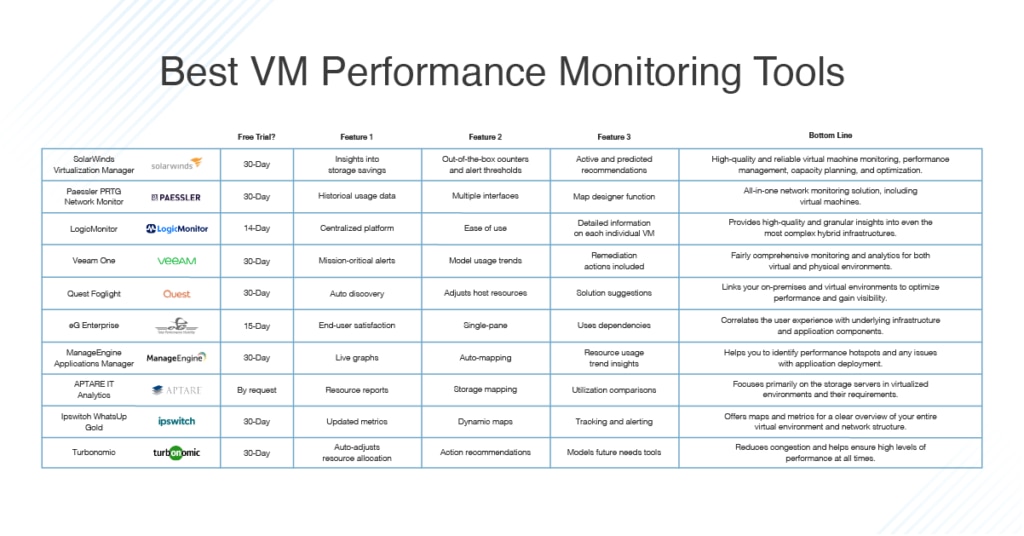
Beste VM-Leistungsüberwachungstools
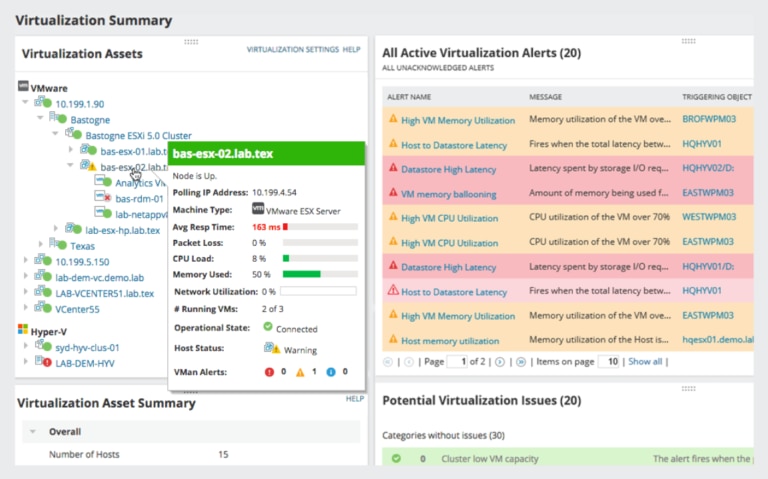
Das erste Tool, das ich besprechen werde, ist SolarWinds® Virtualization Manager (VMAN). SolarWinds bietet Tools zur Überwachung und Fehlerbehebung in verschiedenen Teilen Ihres Netzwerks, einschließlich Tools zur Leistungsprüfung virtueller Maschinen. VMAN bietet hochwertige und zuverlässige Überwachung, Leistungsverwaltung, Kapazitätsplanung und Optimierung virtueller Maschinen. Dies ist mein empfohlenes Tool, nicht nur wegen seiner umfassenden und breiten Palette an Funktionen, sondern auch wegen der Stärke der Marke, des Serviceniveaus und der Kundenbetreuung.
Einer der größten Vorteile von SolarWinds Virtualization Manager ist die Möglichkeit, vollständige Einblicke in die Leistung, Kapazität und Nutzung virtueller Maschinen zu erhalten, zusammen mit aktiven und prognostizierten Empfehlungen zur Optimierung Ihrer VMs. Sie brauchen sich nicht einmal bei einem Hypervisor anzumelden – all dies kann über VMAN erfolgen, was Ihnen viel Zeit und Mühe erspart. VMAN hilft Ihnen auch bei der Kontrolle von VM-Wildwuchs und Ressourcenineffizienz, indem ungenutzte VMs abgeschaltet oder nicht mehr verwendete VMs gelöscht werden. Dies kann dazu beitragen, Ressourcen zurückzufordern, die der Host-Rechner oder andere VMs dann verwenden können.
VMAN kann sowohl die Leistung von Microsoft Hyper-V als auch VMware vSphere überwachen und sammelt Daten, um Prognosen über Speicherbedarf, Speicherkapazität sowie CPU- und Netzwerk-Performance zu ermöglichen. Mit diesen Informationen können Sie Modelle zur Unterstützung neuer Arbeitslasten erstellen und ausführen oder Prüfungen durchführen, um sicherzustellen, dass Ihre Hardwareressourcen Ihrer aktuellen VM-Nutzung entsprechen. Die Vorteile liegen auf der Hand, da Sie sehen können, ob Sie Ihren Ressourcenbereich erweitern müssen, bevor Sie Leistungsprobleme feststellen.
VMAN verfügt über eine Reihe von VMware-spezifischen Funktionen, einschließlich sofort einsatzbereiter Zähler und Schwellenwerte für die Auslösung von Warnungen, was es zu einem der besten VMware-Tools auf dem Markt macht. Der VMware vSAN-Leistungsmonitor erleichtert die Fehlerbehebung bei vSAN-softwaredefiniertem Speicher. So können Sie die Kapazität und Leistung von vSAN überprüfen und sicherstellen, dass freier Speicherplatz verfügbar ist, sowie Integritätsprüfungen wie die Überwachung der Latenz durchführen. Dies wiederum ermöglicht Ihnen eine leichtere Kapazitätsprognose.
VMAN bietet auch Einblicke in Speichereinsparungen aufgrund von Deduplizierung und Komprimierung, so dass Sie feststellen können, ob es Spielraum für weitere Optimierungen gibt. Die Optimierung Ihrer Systeme ermöglicht es Ihnen, eine größere Anzahl von VMs auf derselben Hardware auszuführen, was zu erheblichen Kosteneinsparungen für Ihr Unternehmen führt. Sie sind nicht einmal auf firmeninterne Server oder virtuelle Maschinen beschränkt. Mit VMAN können Sie sich mit der Cloud-Infrastruktur verbinden, einschließlich Amazon EC2-Instanzen und Microsoft Azure VMs. Diese sind vollständig in die Überwachungsumgebung integriert, so dass Sie sich in einer Konsole einen Überblick über Ihr gesamtes System verschaffen können.
Virtualization Manager umfasst Tools zur Ereignisüberwachung und Alarmierung, um Sie über Leistungsprobleme, größere Fehler, Kapazitätsprobleme usw. zu informieren, sobald diese auftreten. Warnhinweise und Warnungen werden im Dashboard entweder als kritisch, schwerwiegend, warnend oder informativ kategorisiert, so dass Sie auf einen Blick erkennen können, welche Probleme Ihre sofortige Aufmerksamkeit erfordern und welche Sie erst später erledigen können.
Die integrierte Funktion PerfStack™ (auch in anderen SolarWinds-Tools verfügbar) ist unglaublich nützlich, da sie es Ihnen ermöglicht, Leistungsmessdaten des VM-Verwaltungstools per Drag & Drop in ein Diagramm zu ziehen und zu überlagern. Mit PerfStack können Sie verschiedene Datentypen und Informationen in einem einzigen Diagramm korrelieren, was eine rationellere Fehlersuche erleichtert und es ermöglicht, leicht zu erkennen, ob ein Problem Auswirkungen auf Ihr Netzwerk hat.
Sie können den voll funktionsfähigen Virtualization Manager 30 Tage lang kostenlos testen und dann ein Angebot für Ihr Unternehmen einholen. SolarWinds bietet auch kostenlose Software namens VM Monitor an, ein eingeschränkteres Tool, das sich auf die CPU- und Speichernutzung konzentriert. Im Gegensatz zu VMAN, das über Amazon EC2- und Azure-Funktionen verfügt, ist VM Monitor ausschließlich ein Hyper-V- und VMware-Überwachungstool und kann nur zur Überwachung eines einzelnen Servers verwendet werden. Die Qualität ist jedoch so hoch wie bei jedem SolarWinds-Angebot und kann den Anforderungen kleiner Unternehmen gerecht werden.
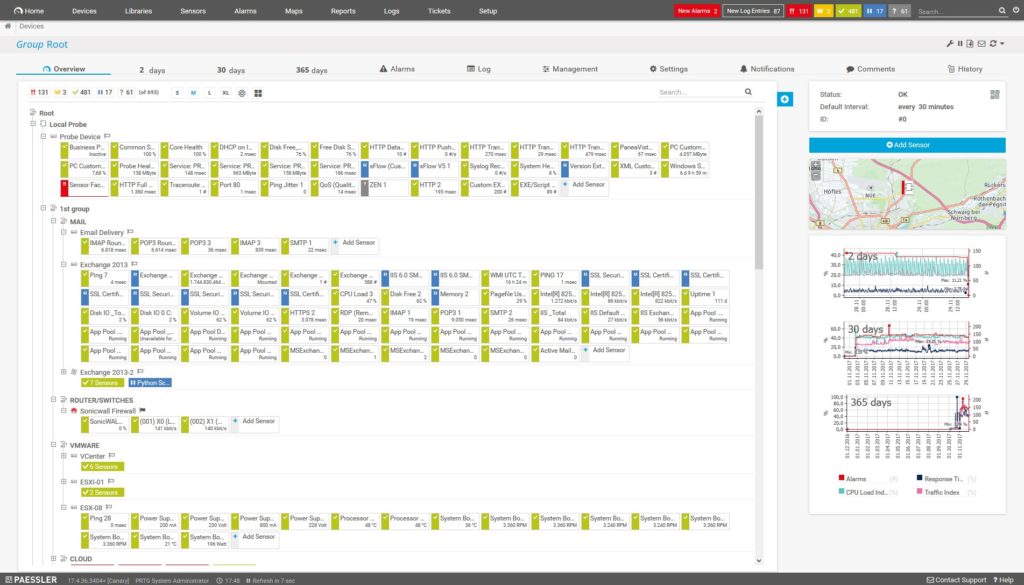
Paessler PRTG Network Monitor ist eine All-in-One- Netzwerküberwachungslösung, d. h. es überwacht das gesamte Netzwerk, einschließlich der virtuellen Maschinen. Dies kann beim Erstellen und Überwachen Ihrer VMs hilfreich sein. Bevor Sie beispielsweise ein virtuelles Projekt starten oder Sätze von virtuellen Maschinen erstellen, müssen Sie sich über die verfügbare CPU- und Speicherauslastung sowie den verfügbaren Speicherplatz im Klaren sein. PRTG stellt diese Informationen zur Verfügung und hilft Ihnen bei der Ermittlung der Anforderungen der Anwendungen, die Sie auf der VM ausführen werden.
Sobald die virtuelle Maschine ausgeführt wird, müssen Sie ihre Leistung überwachen. PRTG zeigt Ihnen historische Nutzungsdaten, um die aktuelle und erwartete Ressourcenauslastung auf jeder Netzwerkverbindung oder jedem Hostserver zu untersuchen und legt Schwellenwerte für Warnmeldungen fest, wenn die Auslastungen ihre Empfehlungen überschreiten.
PRTG kehrt zu den allgemeineren und nicht zu den VM-spezifischen Überwachungstools zurück und bietet mehrere Schnittstellen (Desktop, Web-App, mobile App), über die Sie Ihre gesamte Netzwerkleistung mit einer Reihe von verfügbaren Visualisierungen und Grafiken anzeigen können. Mit dem Kartendesigner des Tools können Sie Karten Ihres gesamten Netzwerks erstellen.
Als Leistungsüberwachungstool virtueller Maschinen verfügt PRTG über einige Funktionen, eignet sich aber besser für Unternehmen ohne große Auslastung der virtuellen Maschinen. Es würde besser in einer Unternehmensumgebung für die allgemeine Netzwerküberwachung eingesetzt werden, wobei die Komponente der virtuellen Maschine eher ein Bonus als der Hauptfokus dieses Tools wäre.
Sie können PRTG Network Monitor 30 Tage lang kostenlos und ohne Einschränkungen testen. Wenn Sie nach Ablauf der Testversion weiterhin die kostenlose Version verwenden möchten, sind Sie auf 100 Sensoren beschränkt.
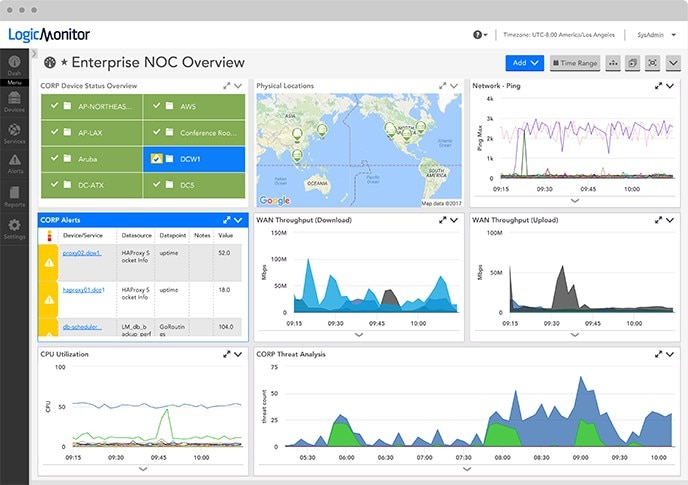
LogicMonitor ist eine umfassende Software zur Netzwerk- und Infrastrukturüberwachung, die hochwertige und detaillierte Einblicke selbst in die komplexesten hybriden Infrastrukturen bietet. Es verwendet mehr als 1. 000 Überwachungsvorlagen mit einer Vielzahl von Plattformen und Tools, einschließlich VM-Software wie VMWare. Diese Vorlagen bilden die Grundlage der Funktionen der LogicMonitor-Software für die Infrastruktur- und Netzwerkerkennung, Leistungsüberwachung und Alarmierung. Mit LogicMonitor können Sie auch Ihre Cloud-Leistung zusammen mit Ihrer lokalen Infrastruktur untersuchen, wobei die Cloud-Verfügbarkeit, der ROI und die Leistungsmessdaten auf derselben zentralen Plattform bereitgestellt werden.
Wenn es um die Netzwerkleistung geht, sammelt LogicMonitor NetFlow-, J-Flow-, sFlow- und IPFIX-Daten und überwacht alle Ihre Router, Switches, Firewalls, Server, Speicher und Anwendungen, einschließlich VMs. Sie können genau sehen, woher der Netzwerkverkehr stammt, Engpässe schnell beheben und alle Netzwerkdaten in leicht verständlichen Berichten mit Tortendiagrammen und Grafiken untersuchen.
LogicMonitor zeichnet sich unter den VMware VM-Überwachungstools durch seine Benutzerfreundlichkeit aus. Sie müssen lediglich Ihren vCenter- oder vSphere-Hostnamen angeben, und LogicMonitor beginnt mit der automatischen Erkennung und Abbildung Ihres gesamten virtuellen Ökosystems. Es kann Informationen über die CPU-Auslastung Ihrer virtuellen Maschine, Latenz, IOPS, Durchsatz, Status und mehr sammeln. Es untersucht auch die Hypervisor-Leistung, einschließlich CPU-Auslastung, Speichernutzung, Durchsatz usw, und überwacht und analysiert Datenspeicher, Netzwerke und Schnittstellen, Ressourcenpools und den Zustand der Hardware. Es enthält auch detaillierte Informationen zu jeder einzelnen VM. Dieser Überblick über Ihre gesamte VM-Umgebung liefert wertvolle Informationen, die Sie zur leichteren Fehlerbehebung und Kapazitätsplanung nutzen können.
Sie können sich für eine 14-tägige kostenlose Testversion von LogicMonitor anmelden oder pro Gerät bezahlen. Es kann auch als Software-as-a-Service-Produkt erworben werden.
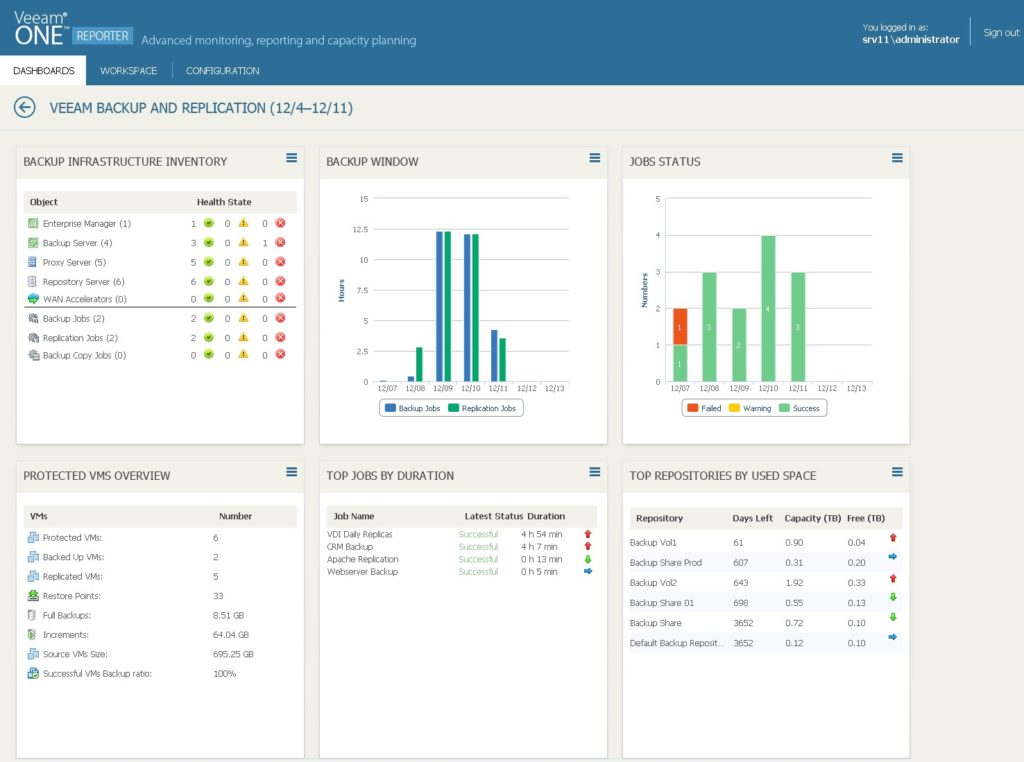
Veeam One bietet umfassende Überwachungs- und Analysefunktionen sowohl für virtuelle als auch für physische Umgebungen. Es bietet Unterstützung für Veeam-Agenten, VMware vSphere und Microsoft Hyper-V. Neben der 24/7-Echtzeit-Überwachung, -Berichterstattung und -Warnung für virtuelle Umgebungen ermöglicht es Ihnen, Warnmeldungen speziell für unternehmenskritische Anwendungen auf VMs festzulegen.
Veeam One stellt historische Daten zur Prognose der Ressourcennutzung und zur Planung von Kapazitätsänderungen bereit und bietet die Möglichkeit, Nutzungstrends zu modellieren und die Kosten für Speicherung, Rechenleistung und Backup vorherzusagen. Es nutzt die integrierte Intelligenz, um häufige Infrastrukturprobleme und Software-Fehlkonfigurationen zu beheben, einschließlich intelligenter „Korrekturmaßnahmen“ – fehlerbehebende Prozesse und kontrollierte Reaktionen auf Alarme, die Ihnen helfen sollen, Probleme schnell zu lösen. Diese Aktionen basieren auf allgemeinen Problemen und vordefinierten Richtlinien. Dadurch entfällt der Aufwand, den Sie manuell zur Behebung häufiger Probleme aufwenden müssen.
Neben Echtzeit-Dashboards, die Ihnen zeigen, wie Ihr gesamtes Netzwerk und Ihre virtuellen Umgebungen arbeiten, verfügt Veeam One über eine interessante Heatmap-Funktion, mit der Sie Überlastungen und mögliche Schwächen oder Schwachstellen der Infrastruktur erkennen können. Es zeigt Ihre verschiedenen Repositorys an und kodiert sie je nach Auslastungsgrad in grün, gelb oder rot. Auf diese Weise können Sie Probleme schnell identifizieren und Prioritäten setzen. Es generiert qualitativ hochwertige Berichte über Infrastruktur, Performance und Konfiguration, so dass Sie sehen können, ob Sie die bewährten Verfahren für VM-Konfiguration, Verarbeitung, Speicherung und Backup einhalten (und ob Backups wie geplant ausgeführt werden). Dazu gehört auch die Berichterstattung zu Compliance-Zwecken.
Die Preise verstehen sich auf Jahresabonnementbasis pro 10 Instanzen. Sie können eine kostenlose 30-Tage-Testversion herunterladen, von der Sie auf das kostenpflichtige Abonnement upgraden können. Für kleine Unternehmen, die auf drei oder weniger Proxy-Server und drei oder mehr Repositorys beschränkt sind, bietet Veeam One auch eine kostenlose Community Edition an.
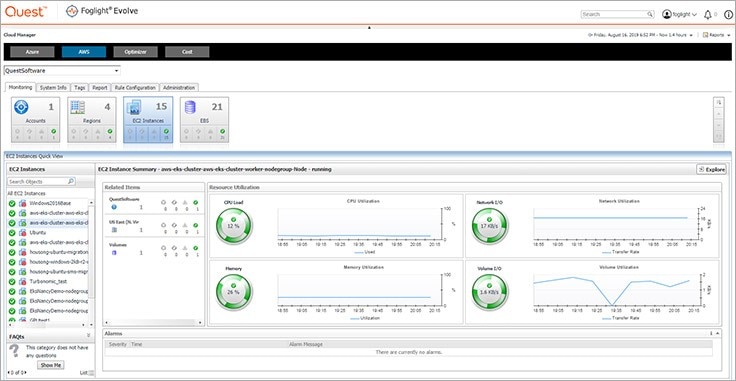
Quest Software produziert eine breite Palette von Produkten für die Datenbank- und Infrastrukturverwaltung und ist bekannt für seine Datenbankverwaltungssoftware Toad. Es verfügt auch über ein Tool namens Foglight, ein Überwachungs- und Diagnoseprogramm für Anwendungen und Webseiten mit Schwerpunkt auf Benutzerverwaltung und Serverüberwachung.
Quest Foglight bietet Automatisierung und Überwachung für VMware und Hyper-V, sowie Leistungsüberwachung für Datenbanken und virtuelle Umgebungen im Allgemeinen. Es verfügt über hochleistungsfähige integrierte Module, die mit Ihren lokalen und virtuellen Umgebungen verknüpft sind, um die Leistung zu optimieren und einen umfassenden Überblick über Ihre gesamte Infrastruktur zu erhalten. Es arbeitet auch mit Azure und AWS zusammen, um die Speicherkapazität der Virtualisierung zu automatisieren, optimieren, überwachen und prognostizieren. So können Sie Geld sparen und begrenzte Ausfallzeiten für alle Ihre Dienste sicherstellen. Außerdem können Sie Vorschläge zur Lösung Ihrer Netzwerk- oder Infrastrukturprobleme machen.
Eine automatische Erkennungsfunktion erkennt und ordnet Ihr Netzwerk zu und analysiert dann den durch Ihr Netzwerk laufenden Datenverkehr anhand von Daten auf Paketebene, um VMs und Anwendungen mit hohem Verkehrsaufkommen zu identifizieren. Die Verwaltungsfunktionen sind ebenfalls nützlich: Foglight kann Ihre Host-Ressourcen dynamisch an die Bedürfnisse der einzelnen VMs oder Anwendungen anpassen und es kann leicht eine Über- oder Unterauslastung berücksichtigen.
Quest Foglight ist eine kostenpflichtige Lösung, bietet aber eine kostenlose Testversion an. Es läuft unter Windows, Linux und Solaris.
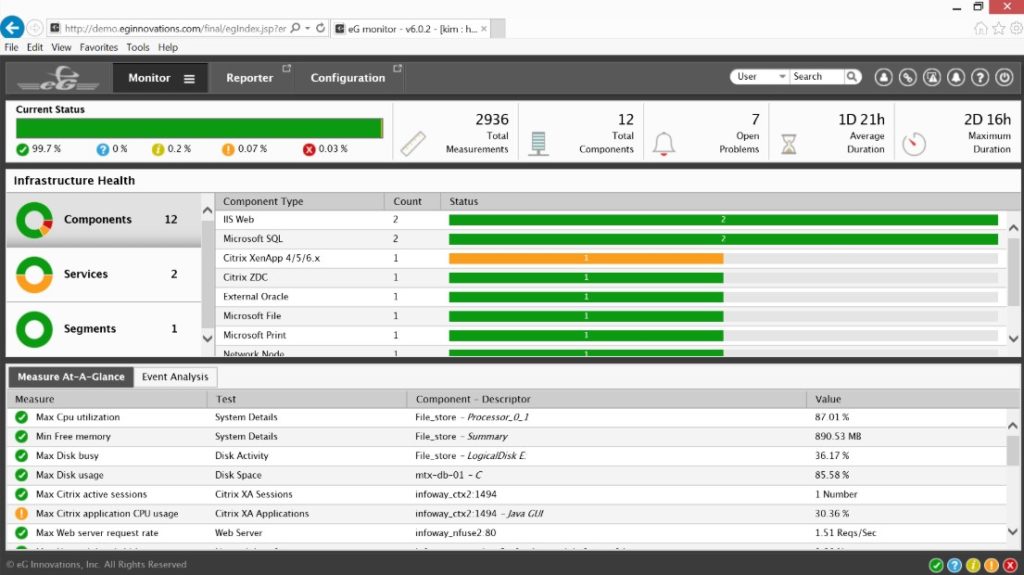
Die eG Enterprise wird von eG Innovations hergestellt, das es seit Anfang der 2000er Jahre gibt. Das Unternehmen hat eine langfristige Partnerschaft mit Citrix und ist auf die Arbeit mit Citrix-Technologien spezialisiert.
Das eG Enterprise-Tool bietet umfassende Transparenz der Anwendungs- und Netzwerkleistung und korreliert die Benutzererfahrung mit den zugrunde liegenden Infrastruktur- und Anwendungskomponenten, um Leistungsverluste schnell zu lokalisieren. Über die Ein-Fenster-Oberfläche können Sie leicht erkennen, wie Ihre Infrastruktur funktioniert und wo Probleme aufgetreten sind. Dazu gehören Erkenntnisse über die Leistung von virtuellen Servern, Netzwerken, Speicher, Benutzererfahrung und Anwendungen.
Das Tool konzentriert sich auf die Endbenutzerzufriedenheit und Produktivität als Maß für die Anwendungsleistung. Durch das, was eG Innovations als „echte Benutzerüberwachung“ bezeichnet, wird nicht nur auf IT-Ressourcen wie CPU, Speicher und Festplattenplatz geachtet, sondern auch darauf, welche Transaktionen langsam sind und wo. Es erfordert jedoch, dass die wirklichen Nutzer betroffen sind, bevor Probleme entdeckt und gelöst werden können. Dies ist eher ein „Bottom-of-the-Cliff“ -Ansatz als ein vorbeugender.
Für virtuelle Maschinen bietet eG Enterprise eine „Inside-Outside-Überwachung“, bei der sowohl die Leistung des Hypervisors als auch die der virtuellen Maschine überwacht wird. Es bietet eine „Ein-Klick-Diagnose“ sowie umfassende Berichte zur Verwendung bei Optimierung, Rechtevergabe und Kapazitätsplanung. Bei der Priorisierung von Warnungen werden Abhängigkeiten zwischen Anwendungen, Anwendungen auf VMs und VMs auf physischen Maschinen berücksichtigt. Auf diese Weise kann ermittelt werden, welche Warnungen wahrscheinlich eine hohe Priorität haben, sodass Leistungsprobleme schnell behoben werden können.
eG Enterprise deckt viele Virtualisierungsplattformen ab, darunter VMware vSphere, Microsoft Hyper-V, Oracle VM Server, Red Hat Enterprise Virtualization und Solaris Containers. Es ist entweder als Abonnement, Lizenz oder SaaS-Angebot erhältlich und bietet eine kostenlose Testversion sowie eine Demo.
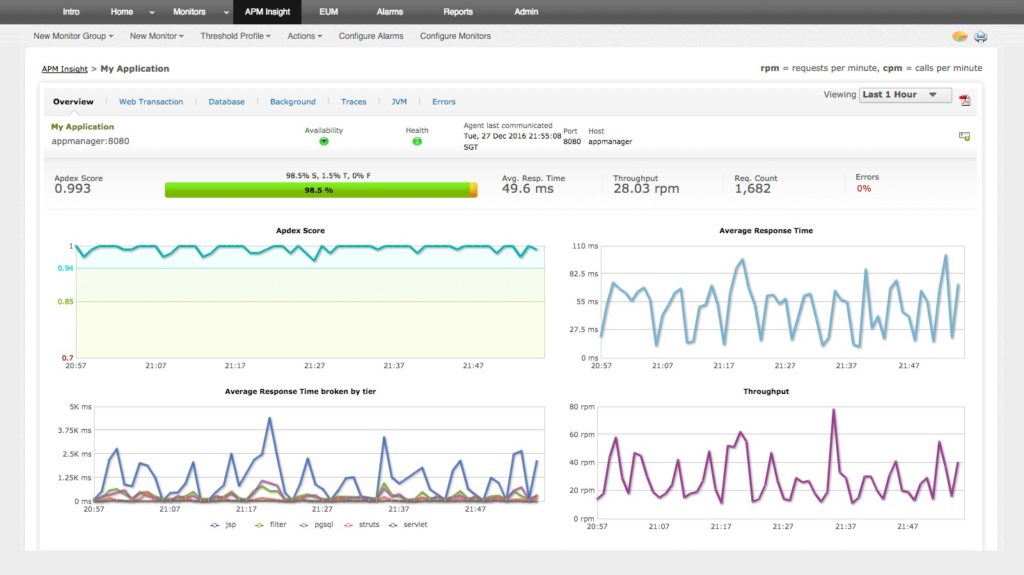
ManageEngine stellt Leistungsüberwachungs- und IT-Verwaltungssoftware her, hauptsächlich für kleine und mittlere Unternehmen. Applications Manager bietet eine Überwachung der Server- und Anwendungsleistung, auch für Infrastrukturkomponenten wie VMs. Es umfasst die End-to-End-Überwachung virtualisierter Umgebungen und unterstützt Technologien wie VMware, Microsoft Hyper-V, Citrix Hypervisor und Virtual Apps, Amazon EC2 und Amazon RDS sowie Kubernetes.
Applications Manager bietet Einblicke in Ihre virtualisierten Umgebungen, einschließlich der Ressourcenauslastung, so dass Sie eine effektive Kapazitätsplanung vornehmen können. Es hilft Ihnen, Leistungs-Hotspots und Probleme bei der Anwendungsbereitstellung sowie den allgemeinen Zustand der IT-Umgebung, die Leistung und Trends bei der Ressourcennutzung zu erkennen. Die Berichterstattung umfasst Live- Diagramme mit Leistungsdaten. Das System richtet sich automatisch ein, um Ihr Netzwerk zuzuordnen und Abhängigkeiten zu ermitteln.
Das andere Hauptprodukt des Unternehmens, OpManager, bietet ebenfalls Visualisierungs- und Überwachungstools und kann VMware ESX-Server, Citrix XenServer und Microsoft Hyper-V-Umgebungen überwachen. Die größere Reichweite des Application Managers macht ihn zum primären VM-Überwachungstool von ManageEngine. Die Aufteilung zwischen den beiden Tools bedeutet, dass für eine vollständige VM-Überwachung möglicherweise beide erforderlich sind. Die gute Nachricht ist, dass sie sich nahtlos integrieren und ohne Probleme Daten austauschen können.
Sowohl OpManager als auch Applications Manager können unter Linux und Windows ausgeführt werden. Sie können eine Demo des Applications Manager ausprobieren oder ein Angebot für ein Abonnement oder eine unbefristete Lizenz einholen. Wenn Sie bei der Überwachung der VM- Leistung sowohl den OpManager als auch den Anwendungsmanager in Betracht ziehen, ist der Anwendungsmanager aufgrund der besseren Unterstützung von VM-Tools die bessere Wahl.
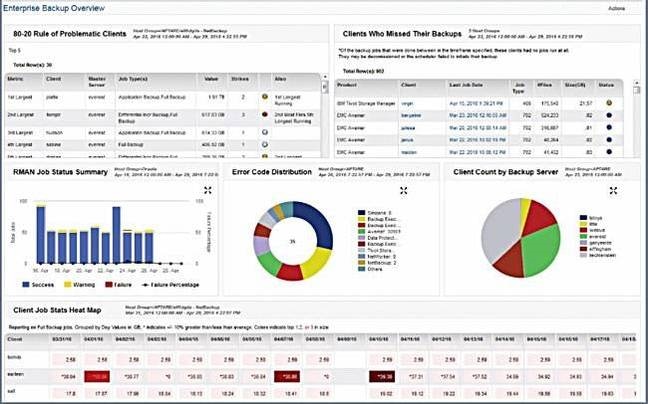
Die APTARE IT Analytics-Plattform enthält ein Tool namens Virtualization Manager, das sich leicht von einigen der anderen auf dieser Liste unterscheidet, da es sich in erster Linie auf die Speicherserver in virtualisierten Umgebungen und deren Anforderungen konzentriert. Ziel ist es, Speicherumgebungen zu optimieren und die Leistung zu verbessern und damit die Investitionskosten zu senken. Das Tool bietet Berichte und Informationen über den Ressourcenverbrauch, so dass Sie ungenutzten Speicherplatz zurückgewinnen, die Ressourcennutzung verbessern und unnötigen Verbrauch reduzieren können.
APTARE zeigt Ihnen Ihre komplette virtuelle Umgebung, einschließlich der Kapazität. Es hilft Ihnen, fundierte Entscheidungen darüber zu treffen, wie Sie Ihre Anwendungen in virtuellen Umgebungen einsetzen und welche Ressourcen Sie zuweisen sollten. Sie können den von jeder Ihrer VMs verwendeten Storage bis hinunter zu Ihren Storage-Arrays abbilden und anzeigen, welche Ihrer Maschinen den verfügbaren Storage über- oder unterbeanspruchen. Darüber hinaus können Sie die Ressourcenauslastung sowohl auf der Ebene der logischen Festplatte als auch auf der Ebene der virtuellen Festplatte anzeigen und mit der Prognoseanalysefunktion des Tools können Sie die zukünftige Speicherkapazität prognostizieren und sich ein klares Bild davon machen, wie Ihre Speicheransichten wachsen oder schrumpfen.
APTARE enthält Laufzeitstatistiken für jede virtuelle Maschine und kann Ihre Laufzeit- und Speichernutzung überprüfen, um Rückbuchungsberichte basierend auf benutzerdefinierten Preisen bereitzustellen. Es bietet Unterstützung für Technologien wie Veeam, Rubrik, ECS, Hyper-V und Oracle RMAN. Obwohl es eingeschränkter ist als einige der anderen Tools, die ich besprochen habe, kann es nützliche Informationen liefern, wenn Sie sich die Details Ihrer virtuellen Speicherumgebungen ansehen möchten.
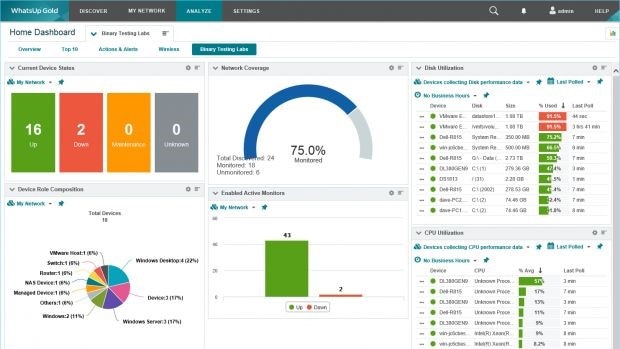
Die Netzwerküberwachungssoftware Ipswitch WhatsUp Gold ist in drei Versionen erhältlich: Premium, Total Plus und Distributed. Die Premium-Version überwacht Netzwerkgeräte und Server in der Cloud oder lokal, Total Plus wird sowohl für diese als auch für Anwendungen eingesetzt und Distributed ist für die Verwaltung und Überwachung von entfernten Standorten und verteilten Netzwerken konzipiert. Die Virtualisierungsüberwachung ist in Total Plus integriert, für die anderen Versionen ist es als Add-on erhältlich.
WhatsUp Gold Virtualization Monitoring umfasst Überwachungs- und Leistungstools für Ihre Workloads, Anwendungen sowie physischen und virtuellen Server sowie Mapping für Ihre VMware- und Hyper-V-Umgebungen. Es zeigt all diese Messdaten in einem einheitlichen Dashboard an und gibt Ihnen einen klaren Überblick über Ihre gesamte virtuelle Umgebung und Netzwerkstruktur. Sie können es auch verwenden, um VM-Migrationen zu verfolgen und um alle physisch-virtuellen Beziehungen zu verstehen und Fehler zu beheben.
Die in WhatsUp Gold enthaltenen Berichterstellungstools liefern ein ständig aktualisiertes Leistungsbild mit Informationen zu virtuellen Hosts und ihren Attributen, virtuellen Servern und ihren Attributen sowie zur CPU-, Speicher- und Festplattenauslastung virtueller Maschinen. Sie können diese Berichte in End-to-End-Dashboards integrieren, um die gesamte IT-Infrastruktur zu visualisieren. Dynamische Karten Ihrer Infrastruktur zeigen Ihnen Hosts und Gäste, Host-Gast-Beziehungen, Cluster und Echtzeit-Status. Sie können auf jedes dieser Elemente klicken, um detailliertere Leistungs- und Integritätsdaten zu erhalten.
WhatsUp Gold führt eine aktuelle Liste aller Hosts und Attribute, so dass Sie den Überblick über die Entwicklung Ihrer Infrastruktur behalten und wissen, wann Änderungen vorgenommen werden Es generiert Warnungen basierend auf vordefinierten Schwellenwerteinstellungen. Tracking und Alarmierung werden automatisch in Abstimmungsintervallen von einer Minute festgelegt, können jedoch an Ihre Bedürfnisse angepasst werden.
Der Preis für WhatsUp Gold hängt davon ab, welche Version der Basissoftware Sie kaufen; für die Premium- und Distributed-Version wird das Add-on Virtualization Monitoring separat berechnet. Die Preise werden pro Gerät und Dauer des Abonnements und des Servicevertrags berechnet. Sie können sich beim Kauf auch die punktbasierte Preisgestaltung ansehen oder mehrere andere Add-ons bündeln.
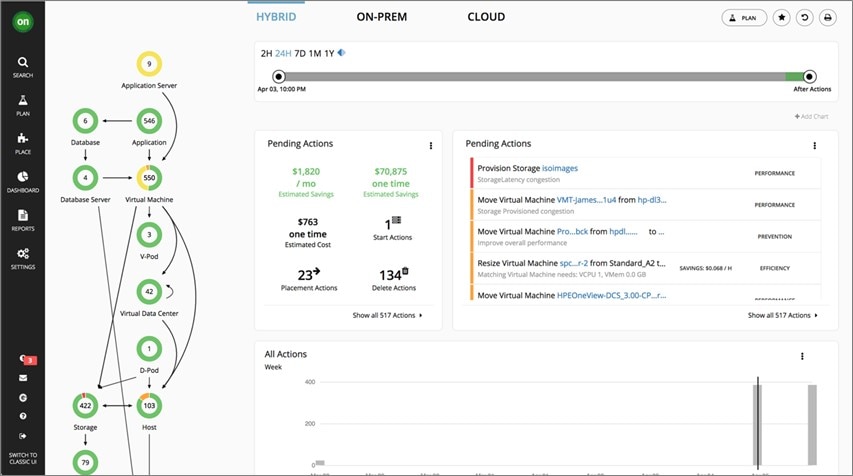
Turbonomic ist ein Tool zur Verwaltung von Anwendungsressourcen, das darauf abzielt, Leistung, Compliance und Kosten zu optimieren. Es überwacht den gesamten Anwendungsstapel, einschließlich der virtuellen Komponenten, um Staus zu reduzieren und jederzeit ein hohes Leistungsniveau zu gewährleisten. Es wird als ein Überwachungstool von Hybrid- und Cloud-Infrastrukturen beworben, aber es hat auch einen soliden Ansatz zur VM-Überwachung.
Es kann sich automatisch anpassen, um bei Bedarf Ressourcen neu zuzuweisen und lässt sich gut in bestehende Infrastrukturen integrieren. Es unterstützt VMware, Microsoft Hyper-V, Red Hat Virtualization Manager, Citrix XenServer und IBM PowerVM und enthält ansprechende Visualisierungen zur Anzeige von Leistungs- und Berichtsmessdaten. Zu seinen bemerkenswerten Funktionen gehört die Möglichkeit, Warnmeldungen so einzurichten, dass sie automatische Lösungen enthalten, so dass Turbonomic beim Auftreten einer bestimmten Warnung automatisch die von Ihnen gewählten Schritte zur Lösung des Problems einleitet. Es enthält auch Handlungsempfehlungen, wenn Ihr VM-Setup Leistungsprobleme aufweist.
Darüber hinaus kann Turbonomic, wie SolarWinds Virtualization Manager, die Echtzeit- und zukünftigen Skalierungsanforderungen von vSAN-Umgebungen modellieren, was Ihnen hilft, die Anwendungsleistung sicherzustellen und eine starke Kapazitätsplanung vorzunehmen.
Turbonomic gibt es in drei Versionen: Essentials, Advanced und Premier. Der Preis für jede Version hängt von der Anzahl der virtuellen Maschinen ab, die Sie unterstützen möchten. Im Gegensatz zu Essentials und Advanced kann die Premier-Version auf intelligente Weise mit Datenbankservern integriert, Containerumgebungen optimiert und Arbeitslasten im gesamten Netzwerk verteilt werden. Es ist keine kostenlose Version verfügbar, aber Sie können eine kostenlose 30-Tage-Testversion der Premier-Ausgabe herunterladen. Wenn Sie sich für den Kauf einer der Versionen entscheiden, können Sie dies pro Arbeitsaufwand tun.
Das Fazit zur besten VM- Überwachung
Virtuelle Maschinen werden zu einem wichtigen Bestandteil sowohl des lokalen als auch des Cloud-Computing und verbinden physische Geräte mit der Unternehmensinfrastruktur. Sie ermöglichen es Unternehmen, Anwendungen sicherer und effektiver zu entwickeln und zu testen, ihren Speicher zu verbessern, Arbeitsbereiche zu duplizieren und Flexibilität bei der Verwendung von Betriebssystemen zu erreichen.
VMs erfordern andere Kenntnisse und Tools als physische Maschinen. Die geeignete Lösung zur Leistungsüberwachung trägt wesentlich dazu bei, dass Ihre Netzwerk- und virtuellen Maschinen-Setups effizient und problemlos ausgeführt werden. Ich kann SolarWinds Virtualization Manager für Unternehmen empfehlen. Es wird von einem zuverlässigen und seriösen Spieler auf dem Markt für Anwendungsüberwachung entwickelt und enthält eine breite Palette von Tools, mit denen Sie alle Anforderungen an die Überwachung der VM-Leistung abdecken können.
